Come masterizzare MKV Video su DVD Disc / Movie con DVD Creator

MKV o Matroska è un contenitore video importante, famoso per la sua alta qualità di distribuzione dei contenuti. Quando hai scaricato alcuni file MKV o ottenuto da Camcorder, potresti dover personalizzare il DVD come professionista. Una cosa importante di cui hai bisogno è un masterizzatore professionale MKV to DVD.
Quando vuoi masterizzare MKV su DVD come professionista, le seguenti cose dovrebbero essere importanti.
1. Uscita di alta qualitàMKV come formato video di alta qualità, è necessario convertire MKV in DVD con alta qualità. Il programma dovrebbe essere in grado di gestire input di alta qualità, come il file 4K MKV, e anche in grado di regolare i parametri video e i tipi di DVD.
2. Strumenti di modifica multipliUn MKV to DVD Burner professionale è in grado di tagliare e copiare file MKV, aggiungere filigrana al file video, regolare l'effetto per il video e unire file MKV diversi insieme.
3. Personalizza il contenuto del DVDSe è possibile personalizzare il menu, la cornice, il pulsante, il testo, la musica di sottofondo e le immagini, è possibile utilizzare lo stesso tema per rendere il DVD un aspetto professionale durante la conversione di MKV in DVD.
Se stai cercando il modo migliore per masterizzare MKV su DVD, ti consigliamo Tipard DVD Creator. Questa utility è un masterizzatore professionale MKV to DVD in grado di soddisfare tutti i requisiti. I suoi vantaggi includono:
1. Tipard DVD Creator è un'utilità multipiattaforma disponibile per Windows e Mac OS, incluso Windows 10 e l'ultima versione di Mac OS.
2. Questa utility supporta quasi tutti i formati multimediali come input, come MP4, AVI, MOV, WMV, FLV, MKV e altro.
3. Le uscite prodotte da DVD Creator sono riproducibili sulla maggior parte dei lettori DVD, della suite Home Media e di altri dispositivi.
4. DVD Creator ha la capacità di masterizzare direttamente i video su DVD.
5. Le ampie funzionalità di modifica e i modelli personalizzati sono disponibili quando si desidera creare DVD personalizzati.
Come masterizzare MKV su DVD come professionista
Carica i file MKV
Puoi caricare il file MKV nei programmi facendo clic sul Aggiungi file multimediali pulsante, il programma supporta anche il caricamento e la conversione in batch.
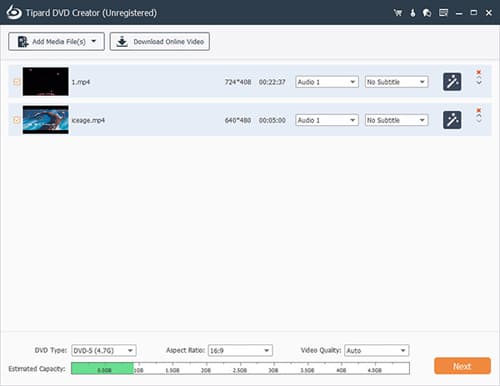
Modifica i file MKV
Ritaglia i file video secondo uno standard uniforme. Unisci e unisciti ai file MKV senza problemi. Aggiungi sottotitoli e traccia audio per renderlo professionale con gli strumenti di editing video integrati.
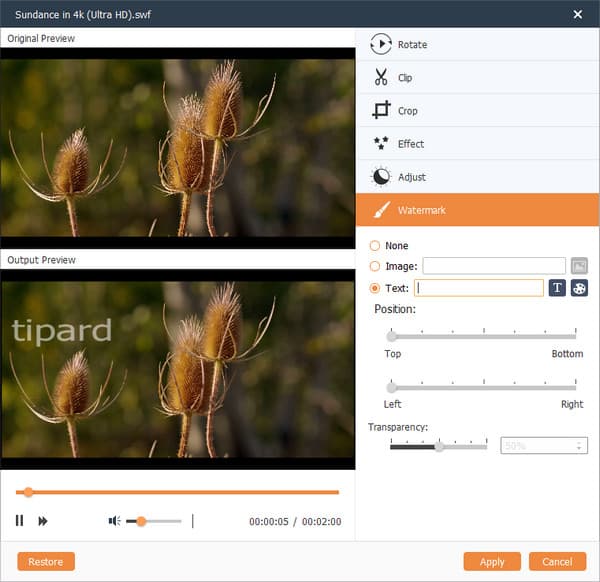
Personalizza il contenuto del DVD
Seleziona o personalizza il menu del DVD come tema, scegli lo sfondo, il pulsante e il testo per rendere tutto perfetto.

Masterizza MKV su DVD
Basta vedere in anteprima gli effetti del DVD in uscita con il programma. Se sei soddisfatto del risultato, fai clic sul pulsante Scrivi per avviare la masterizzazione di MKV su DVD.
Dopo pochi minuti, puoi goderti i video MKV su uno schermo più grande.
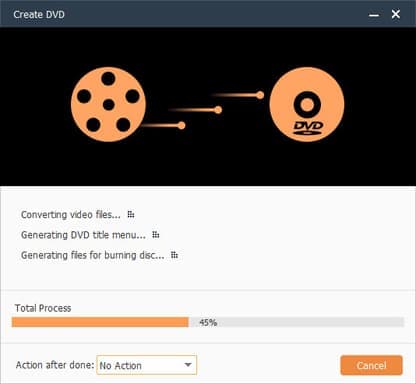
Parte 2. Il miglior modo gratuito per masterizzare MKV su DVD su Windows
Se non ti dispiace le funzionalità limitate, puoi provare a utilizzare alcuni masterizzatori gratuiti che supportano la conversione di MKV in DVD. Freemake Video Converter è uno dei migliori masterizzatori gratuiti con la capacità di masterizzare MKV su DVD. Il più grande vantaggio di Freemake Video Converter è facile da usare.
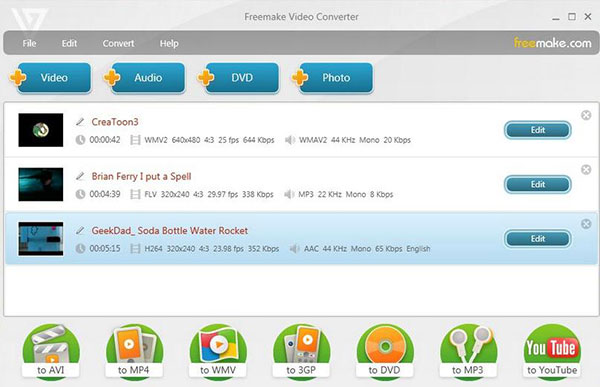
Aggiungi video MKV
Scarica Freemake Video Converter dal suo sito Web ufficiale e installalo sul tuo computer. Quindi apri questa utility e fai clic su + Video pulsante sul nastro superiore. In Esplora risorse, seleziona tutti i video MKV che desideri masterizzare su DVD.
Scegli l'output
Dopo aver caricato i video MKV, scegli su DVD icona nella parte inferiore e impostare l'unità DVD come destinazione. Inserisci un DVD vuoto abbastanza grande nell'unità DVD. Freemake Video Converter ti consente solo di personalizzare diversi parametri, come le proporzioni e il titolo.
Crea DVD con MKV
Clicca sul convertire pulsante per iniziare a creare DVD con video MKV, quando sei pronto. Attendere fino a quando Freemake Video Converter non visualizza finire messaggio.
Quindi è possibile rimuovere il DVD dall'unità DVD e riprodurlo sul lettore DVD. Sfortunatamente, Freemake Video Converter supporta solo formati video limitati, come MKV e MP4.
Parte 3. Crea DVD con video MKV su computer Mac
Sebbene Apple abbia sviluppato o equipaggiato alcune utilità per aiutare gli utenti Mac a masterizzare DVD, come Utility Disco e iDVD, entrambe le applicazioni supportano formati video limitati. Solo i video riproducibili su QuickTime sono leggibili per Utility Disco e iDVD. In altre parole, se si importano video MKV in Utility Disco o iDVD, non accadrà nulla, né l'utilità si blocca né i video MKV caricati. Quindi devi scegliere altri modi per trasformare i video MKV in DVD sul tuo computer Mac, come Bombono DVD Free.
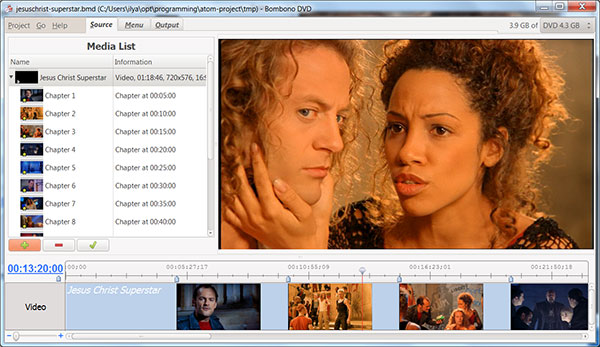
Come creare DVD con MKV su Mac gratuitamente
Importa video MKV
Apri Bombono DVD gratuito e vai al Fonte scheda. Clicca sul Plus pulsante per importare video MKV dal tuo computer Mac. O puoi semplicemente trascinare e rilasciare i video MKV nel Lista dei media. Nell'elenco dei media, regola l'ordine dei video clip.
Crea un menu
Individua al Menu scheda, fare clic su Plus pulsante per aggiungere un nuovo menu e quindi personalizzarlo Menu Editor colpendo il Modifica pulsante. È possibile regolare lo sfondo del menu premendo Imposta il colore di sfondo e aggiungi testo con lo strumento Testo.
Crea DVD con MKV
Al termine delle impostazioni, accedere a Uscita scheda. Impostare la cartella di output con spazio sufficiente e quindi scegliere Modalità autore. Inserisci un DVD vuoto nell'unità DVD interna o esterna. Una volta cliccato sul pulsante Masterizza su DVD, Bombono DVD Free inizierà a funzionare.
Devi capire che Bombono DVD Free ha anche dei limiti. Questa utility, ad esempio, impiegherà più tempo per creare un DVD.
Conclusione
Condividiamo i modi migliori per convertire MKV in DVD e i dettagli in questo tutorial. Se hai difficoltà a creare un DVD con diversi video MKV, puoi imparare tutto ciò che ti serve sopra. Per gli utenti di Windows, Freemake Video Converter può aiutarli a masterizzare facilmente MKV su DVD. E per gli utenti Mac, Bombono DVD Free è un'utilità gratuita che ha la capacità di creare DVD con video MKV. Tuttavia, il freeware di solito ha alcuni limiti, come bassa velocità, scarsa qualità, meno supporto per i formati video e altro. Se hai bisogno di uno strumento più potente per copiare MKV su DVD, puoi provare Tipard DVD Creator. Potrebbe aiutarti a masterizzare MKV su DVD a livello professionale in modo semplice e rapido.
Come masterizzare MKV Video su DVD Disc / Movie con DVD Creator







